Geriausi „Call Of Duty Warzone“ kompiuterio nustatymai, skirti padidinti FPS
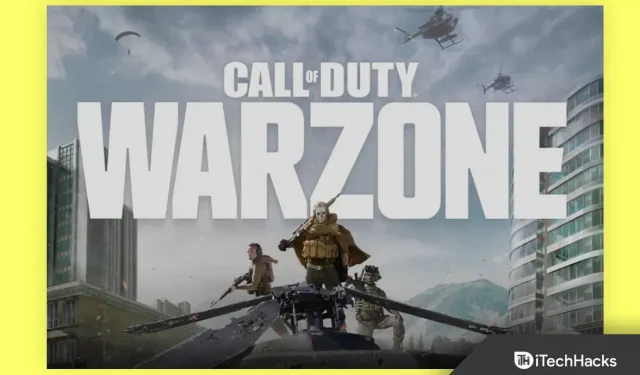
Norint būti geru šauliu, FPS yra labai svarbus. Padidinę FPS Warzone, galėsite geriau reaguoti į tai, kas vyksta žaidime, ir pataikyti į daugiau taikinių. Ir dauguma žaidėjų mato patobulinimus, kai žaidžia didesniu FPS.
Be to, jūs gausite geriausią žaidimų patirtį kompiuteryje, jei turėsite gerus nustatymus ir gerai vykdysite žaidimą. Taigi, ne paslaptis, kad „Call of Duty Warzone“ FPS padidinimas yra labai svarbus.
Tačiau susidoroti su Call of Duty Warzone iššūkiais asmeniniame kompiuteryje gali būti sudėtinga. Tačiau galima pasiekti puikų kadrų dažnį, net jei neturite aukščiausios klasės aparatinės įrangos. Tačiau turėsite šiek tiek paaukoti.
Jei norite geriausio „Warzone“ FPS, turėsite taikstytis su ne tokia ryškia grafika. Taip yra todėl, kad tiek efektai, tiek grafika reikalauja daug pastangų jūsų kompiuteryje. Taigi, jei sumažinsite grafiką, gausite geresnį kadrų dažnį. Šiame vadove pateikiama viskas, ką reikia žinoti apie Call of Duty Warzone FPS optimizavimą.
Geriausi „Call Of Duty Warzone“ kompiuterio nustatymai, skirti padidinti FPS
Vienu metu išlaikyti aukštą grafikos kokybę ir didžiausią našumą gali būti bloga idėja, jei neturite aukščiausios klasės GPU ir monitoriaus.
Žaidžiant šaudykles, tokias kaip Warzone ar Battle Royale, našumas visada turėtų būti svarbesnis už grafikos kokybę.
Be to, našumą gali paveikti išjungti tolesnio apdorojimo efektai arba išjungtas SSR tolesnis apdorojimas. Ir yra daug kitų nustatymų, kuriuos galite šiek tiek pakoreguoti, kad pagerintumėte FPS. Patikrinkime juos po vieną.
Naudokite DLSS technologiją
DLSS galima, jei jūsų vaizdo plokštė yra NVIDIA RTX. Tai nauja funkcija, neseniai pridėta prie Warzone.
Ir jei norite paaukoti dalį savo vaizdo kokybės, kad gautumėte daugiau kadrų, tai gali labai pakeisti.
DLSS sumažina „Warzone“ skiriamąją gebą, todėl atrodo, kad jis veikia didele raiška. Ir nors technologija yra gana sunkiai suprantama. Tačiau jis pasiekia norimų rezultatų.
Taigi galite patobulinti filmuotą medžiagą naudodami DLSS, jei galite valdyti šiek tiek prasčiau atrodantį „Warzone“.
Kad Warzone palaikytų DLSS, atlikite šiuos veiksmus:
1. Paleiskite žaidimą.
2. Tada spustelėkite skirtuką Parinktys.
3. Pasirinkite skirtuką Grafika.
4. Raskite po apdorojimo efektus.
5. Tada pasirinkite Ultra Performance, skirtą NVIDIA DLSS.
Turinio pataisymai taip pat gali atsitiktinai sulėtinti „Warzone“ veikimą. Bet tai reta.
Be to, naujai pridėtas šaltinis gali sukelti žaidėjų našumo problemų. Tokiais atvejais vargu ar pavyks atkurti kadrų būseną, kurioje jie buvo, naudodami standartinius trikčių šalinimo metodus.
Bendruomenės centrai ir „Twitter“ dažnai yra vieta, kur galima rasti tokius atvejus. Tokiais atvejais tiems, kurie negali pakęsti rėmo kritimo, gali tekti laukti papildomo kūrėjų pataisymo.
Išjungti viso ekrano optimizavimą
Viso ekrano optimizavimas neigiamai veikia našumą, kai įjungta. Be to, ši funkcija sukelia FPS neatitikimų ir žaidimui prireikia šimtmečio.
Be to, kiekvieną kartą, kai bandote sumažinti žaidimą, gaunate pranešimą apie nenaudingas „Xbox“ programas. Dėl to jie kaupiasi fone ir vėliau sunaudoja procesoriaus ir RAM išteklius.
Kai kurie žaidėjai mano, kad tai trūkumas. Tačiau „Microsoft“ teigia, kad viso ekrano optimizavimas užtikrina geresnį našumą.
Bet kuriuo atveju, jei norite gero veikimo, turėtumėte jį išjungti „Warzone“.
Norėdami išjungti viso ekrano optimizavimą, atlikite šiuos veiksmus:
1. Paleiskite Battle.net. Pasirinkite Call of Duty kovos zoną. Dešiniuoju pelės mygtuku spustelėkite „Parinktys“. Tada. Spustelėkite „Rodyti naršyklėje“.
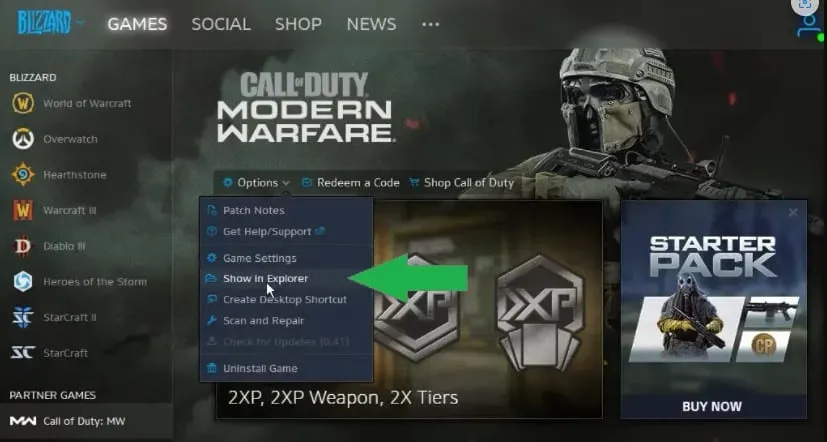
2. Aplanke yra dvi Modern Warfare programos. Ir jiems abiem reikalingi tie patys nustatymai. Pateikiame tik vieną pavyzdį. Tačiau pastariesiems procesas yra tas pats.
3. Dešiniuoju pelės mygtuku spustelėkite Modern Warfare paleidimo priemonę. Pasirinkite Suderinamumas. Tada spustelėkite „Išjungti viso ekrano optimizavimą“.
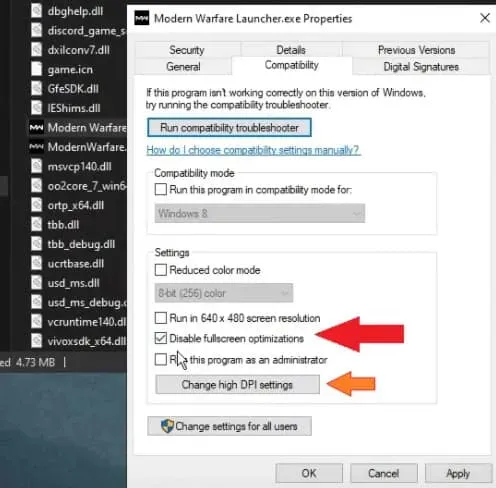
4. Tada spustelėkite Keisti didelės raiškos nustatymus. Patikrinkite, ar programa keičia mastelį, pažymėdami žymimąjį laukelį „Nepaisyti didelės raiškos mastelio režimo“.
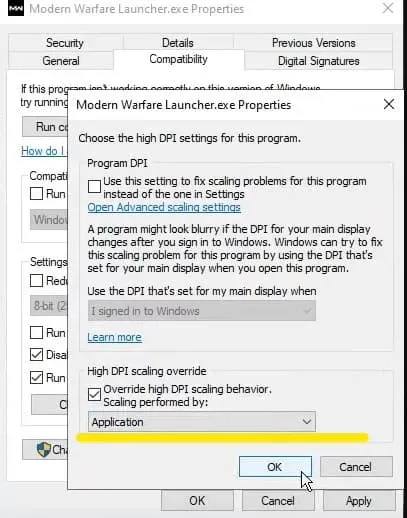
Tai yra svarbiausias „Warzone“ programų optimizavimo aspektas. Ir tai labai pagerina našumą.
Ištrinkite laikinuosius failus
Jei ištuštinate šiukšliadėžę, manote, kad visiškai išvalėte kompiuterį nuo nepageidaujamų failų. Tačiau „Windows“ diske taip pat yra laikinų failų, kurie gali užimti šiek tiek vietos.
Ir taip, juos sunku rasti. Taigi, nenaudinga žaisti „Warzone“ SSD diske, jei yra tokių nepageidaujamų failų.
Be to, šie failai dažnai yra užkrėsti virusais, kurie sukelia rimtą disko nestabilumą. Taigi visada įsitikinkite, kad jie yra pašalinti.
Štai kaip tai padaryti:
1. Spustelėkite Pradėti. Ir įveskite Run.
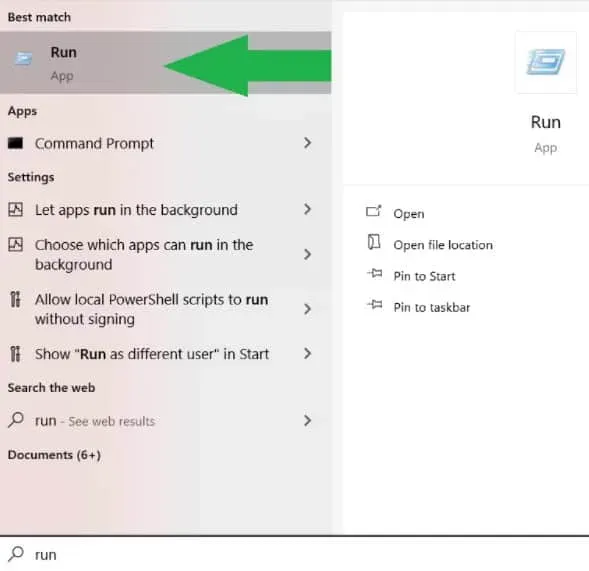
2. Atidarę langą įveskite „%temp%“. Tada spustelėkite Gerai.
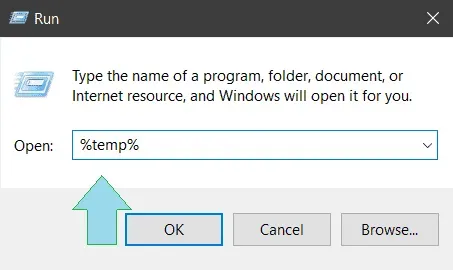
3. Dabar pasirinkite visus failus Temp aplanke paspausdami Control + A. Dešiniuoju pelės mygtuku spustelėkite pasirinktą failą. Tada spustelėkite Pašalinti.
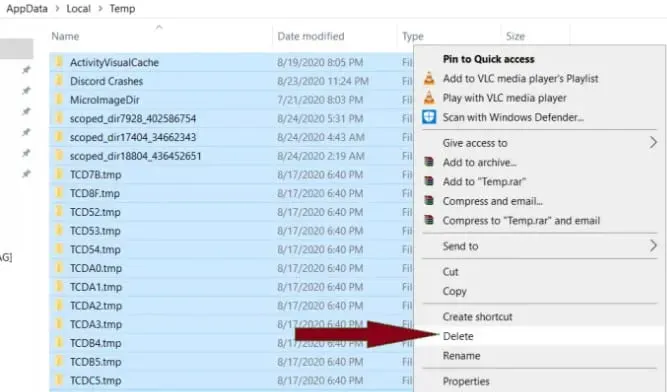
Taip pat galite gauti panašių rezultatų ne tik ištrindami %temp% failus, bet ir išvalę diską. Tai paprastas procesas.
Viskas, ką jums reikia padaryti, tai dešiniuoju pelės mygtuku spustelėkite diską, kuriame įdiegta „Warzone“. Dabar eikite į ypatybių skirtuką, kad išvalytumėte diską.
Karo zona galėsite mėgautis visu greičiu naudodami bet kurį iš šių būdų.
Pabandykite įjungti žaidimo režimą
„Microsoft“ turi vieną funkciją, kuri ypač gerai veikia žaidėjams. O kai suaktyvinsite žaidimo režimą, visos nereikalingos programos bus automatiškai uždarytos, kad žaidimas galėtų išnaudoti visas aparatinės įrangos galimybes.
Be to, ji taip pat išjungia pranešimus ir neleidžia „Windows“ automatiškai atnaujinti.
O siekiant optimalaus veikimo, pirmenybė teikiama vaizdo plokštei ir procesoriui. Ir kitos funkcijos taip pat pasiekiamos žaidimo režimu. Taigi žaidimo režimas visada turi būti įjungtas.
Štai kaip tai padaryti:
1. Spustelėkite Pradėti. Įeikite į žaidimo režimą.
2. Atidarę įjunkite.
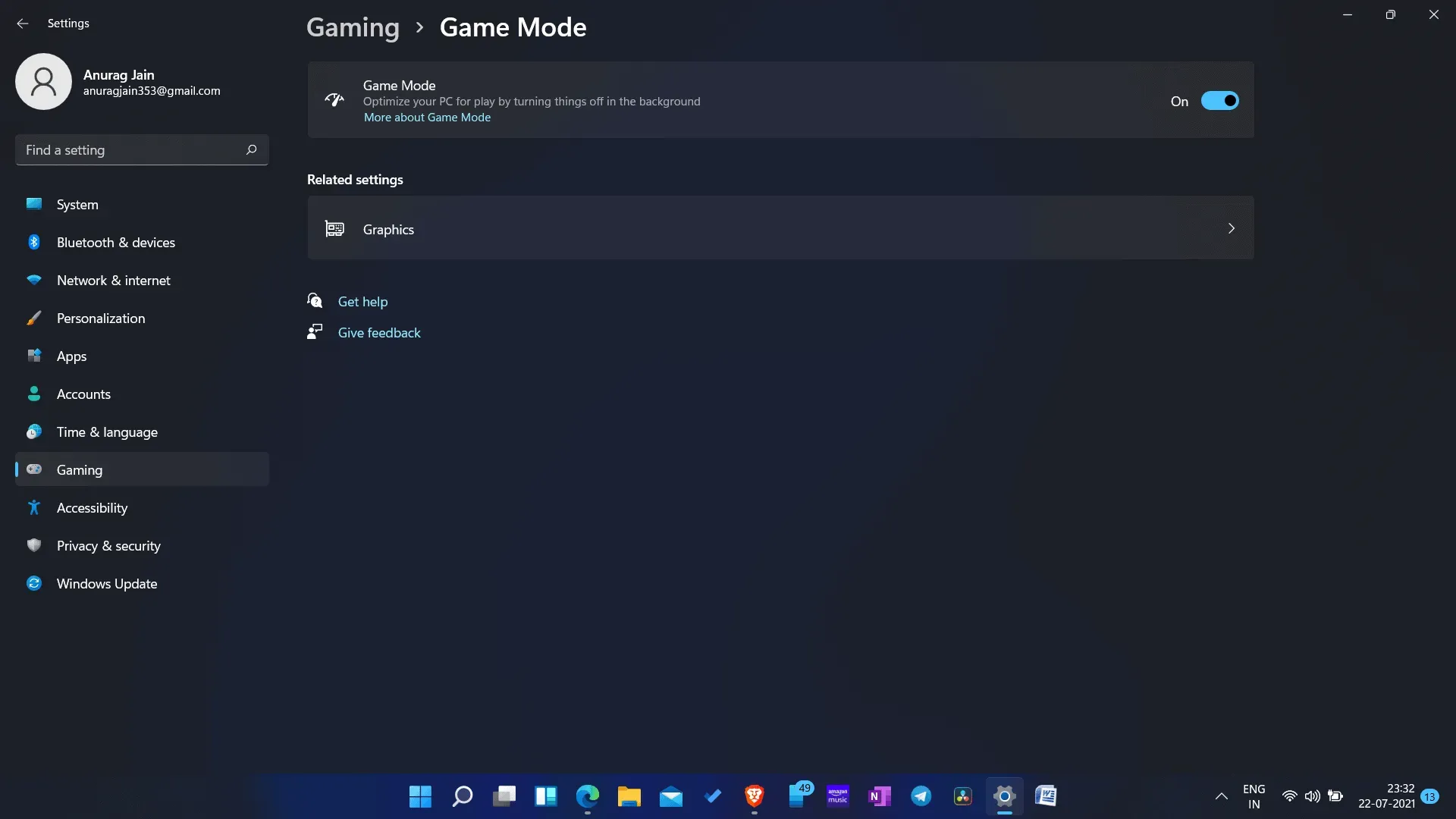
Tai viskas.
Nustatykite aukštą grafikos prioritetą
„Windows 10“ turi „Grafikos parinkčių“ funkciją, leidžiančią pakeisti konkretaus žaidimo GPU prioritetą. Tai labai naudinga funkcija. Su juo galite žymiai pagerinti Warzone našumą.
Tiesiog eikite į „Warzone“ grafikos nustatymus. Ir nustatykite jam didelį prioritetą. Tada išsaugokite pakeitimus. Po to jūsų vaizdo plokštė visada veiks visu greičiu, nepaisant jokių apribojimų.
Taigi žaidžiant „Warzone“ padidės FPS ir pagerės našumas. Štai kaip tai padaryti:
1. Spustelėkite Pradėti. Raskite grafikos nustatymus.
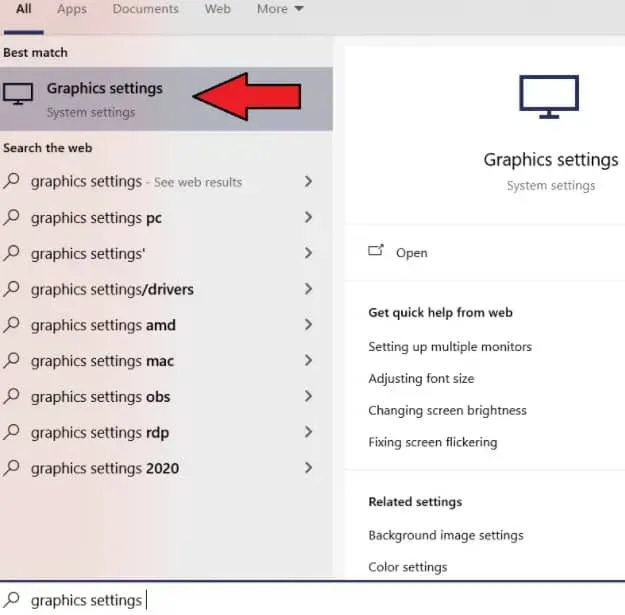
2. Tada spustelėkite Naršyti. Pasirinkite Call of Duty Warzone ir pridėkite. Ir grafiniuose nustatymuose pasirinkite „High performance“.

Tai viskas.
Geriausi „Nvidia“ nustatymai, skirti „Warzone“.
Pirma, prieš tyrinėdami nustatymus įsitikinkite, kad įdiegėte naujausias „Nvidia“ tvarkykles. GeForce Experience leidžia atnaujinti tvarkykles arba atsisiųsti jas rankiniu būdu.
Po to turėtumėte paleisti „Nvidia Control“ ir tęsti, kaip aprašyta toliau.
1. Norėdami pakoreguoti vaizdo nustatymus, spustelėkite skirtuką Peržiūra. Nustatymus galite koreguoti vilkdami slankiklį skiltyje Našumas.
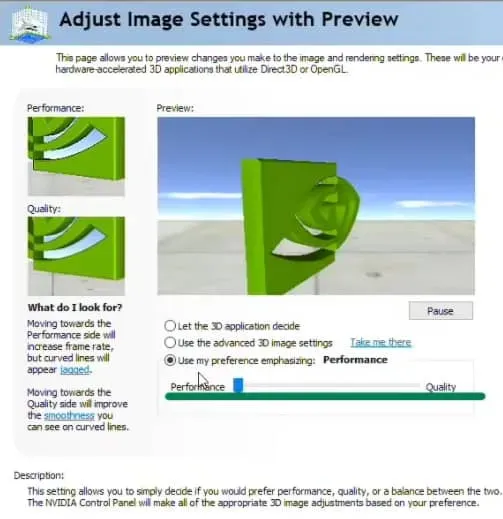
2. Čia bus pakeista našumo meta ir grafika. Po to kompiuteris dabar sutelks dėmesį į 100% našumą.
Tokiu atveju nukentės kokybė. Tačiau galite tikėtis ryškesnės grafikos. Be to, mes ją dar labiau patobulinsime pridėdami keletą spalvų koregavimų, kad paslėptumėte šią dalį.
3. Taigi, spustelėkite „Koreguoti darbalaukio spalvų nustatymus”. Tada sureguliuokite jį, kaip parodyta paveikslėlyje.
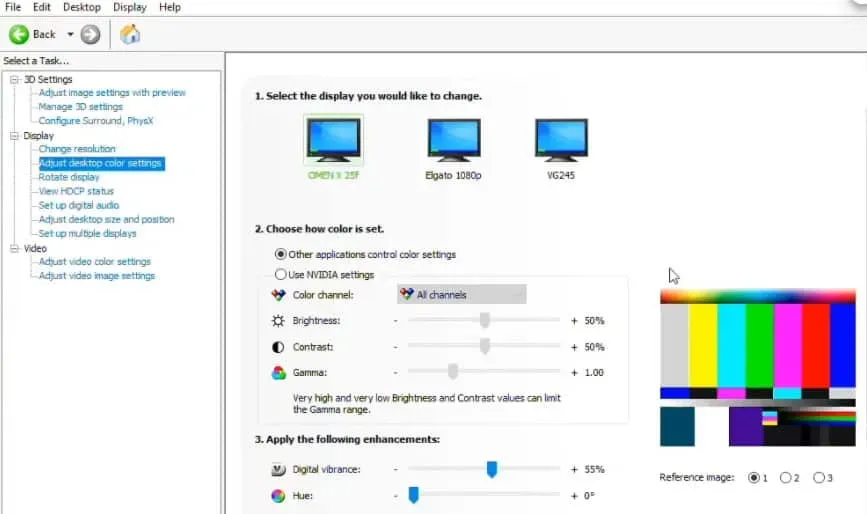
Išjungti aparatūros pagreitį
Battle.net programos veikia fone, kai paleidžiate Call of Duty Warzone. Ir šios programos naudoja daug procesoriaus ir atminties. Taigi, FPS nėra stabilus žaidžiant.
Todėl norėdami išvengti nereikalingų foninių programų ir programinės įrangos, visada turėtumėte įsitikinti, kad jos neveikia.
Kompiuteryje neturi būti jokių kitų programų, kad žaidimas išnaudotų visas procesoriaus ir atminties galimybes. Be to, kiekvienoje paleistoje programoje taip pat turėtų būti išjungtas aparatinės įrangos spartinimas.
Norėdami išjungti warzone kliento aparatinės įrangos spartinimą, atlikite šiuos veiksmus:
1. Paleiskite Battle.net. Užveskite pelės žymeklį virš rodyklės piktogramos po „Blizzard“ logotipu ir spustelėkite dešinįjį pelės klavišą. Tada pasirinkite Nustatymai.
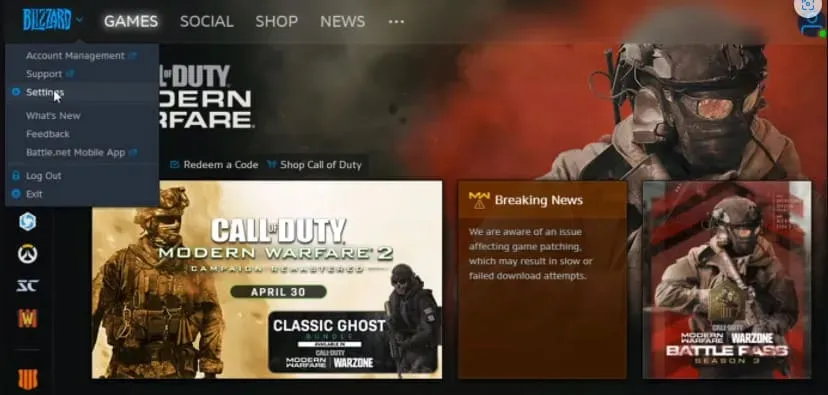
2. Meniu „Nustatymai“ pasirinkite „Bendra“. Abiejuose nustatymuose pasirinkite Atsijungti nuo Battle.net.
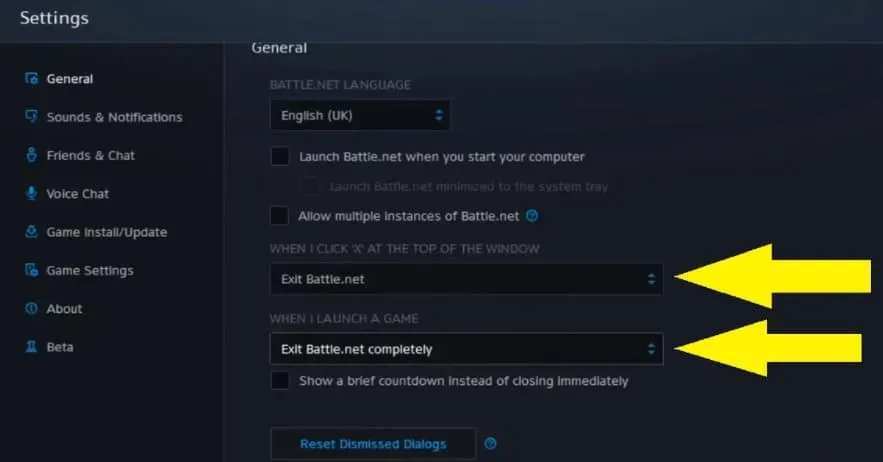
3. Dabar leiskime žemyn. Tada išjunkite parinktį „Naudoti naršyklės aparatūros spartintuvus, kai yra“.
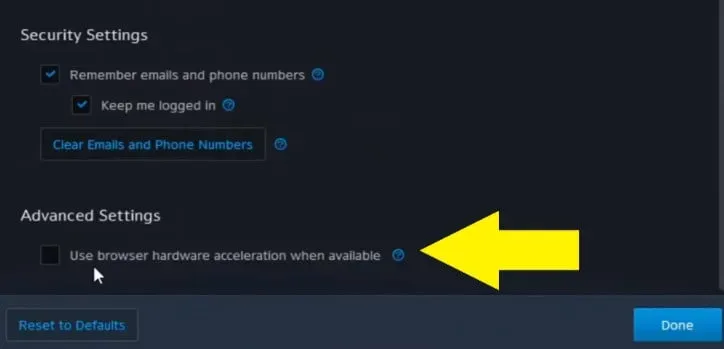
Taip pat galite išjungti aparatinės įrangos spartinimą „Google Chrome“ atlikdami šiuos veiksmus:
1. Paleiskite „Google Chrome“. Eikite į nustatymų puslapį. Tada pasirinkite Išplėstinė.
2. Dabar skirtuke Sistema išjunkite parinktį „Naudoti aparatūros spartinimą, kai įmanoma“.
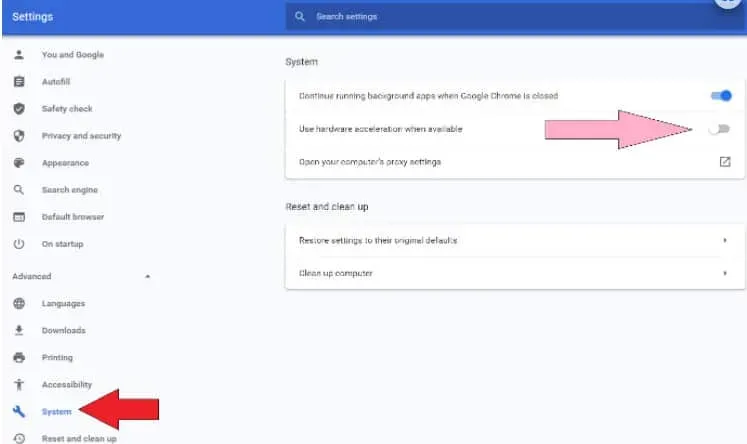
Discord aparatinės įrangos pagreitį taip pat galima išjungti atlikus šiuos veiksmus:
1. Prisijunkite prie „Discord“. Pasirinkite Nustatymai.
2. Skiltyje „Programos nustatymai“ eikite į „Išvaizda“. Tada išjunkite aparatūros pagreitį.
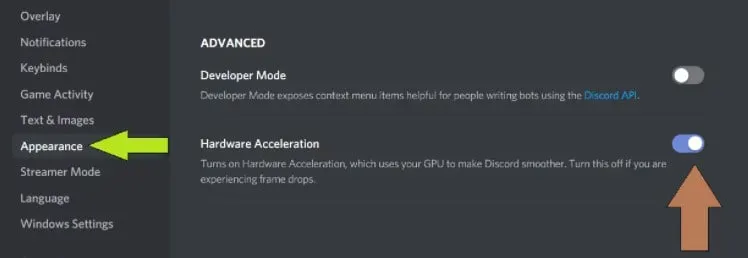
3. Discord paragins iš naujo paleisti kompiuterį.
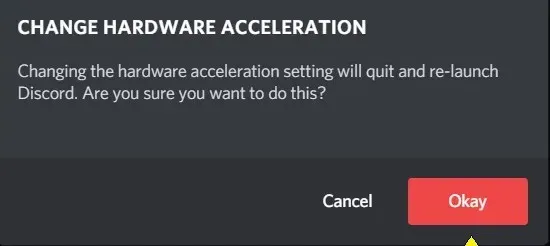
Išjunkite nereikalingas programas
Šio metodo tikslas yra išjungti nereikalingus elementus. Mūsų įranga neturėtų būti apkrauta papildomomis programomis, kol žaidžiame žaidimus.
Taigi, kol žaidžiame „Warzone“, neturėtume gauti jokių pranešimų, nepaisant žaidimo režimo įtraukimo. Buvo skundų iš vartotojų, kad net jei ši funkcija įjungta, pranešimai ir toliau kaupiasi fone, todėl atsiranda nestabilumas.
Štai kaip juos išjungti.
Išjunkite nereikalingas programas, veikiančias fone:
1. Dešiniuoju pelės mygtuku spustelėkite užduočių juostą. Pasirinkite Task Manager.
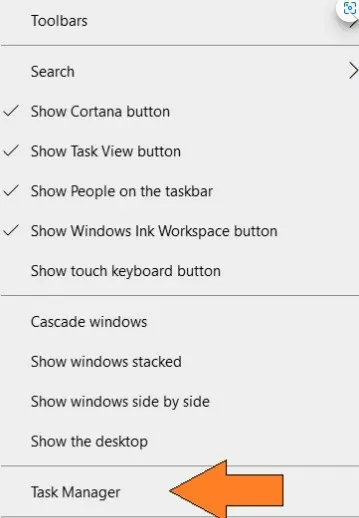
2. Eikite į paleisties puslapį. Išjungti visas aukšto prioriteto programas. Taip pat galite išjungti vidutinio prioriteto programas.
Tai ne tik padės pagerinti FPS ir pagerins Warzone stabilumą. Taip pat patirsite greitesnį įkrovos laiką ir greičiau reaguojančią „Windows 10“.
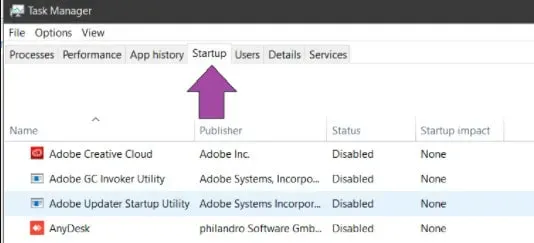
Dabar atlikite šiuos veiksmus, kad išjungtumėte nereikalingas paslaugas:
1. Spustelėkite mygtuką „Pradėti“. Raskite „Vykdyti“ ir atidarykite. Lauke įveskite MSConfig. Spustelėkite Gerai.
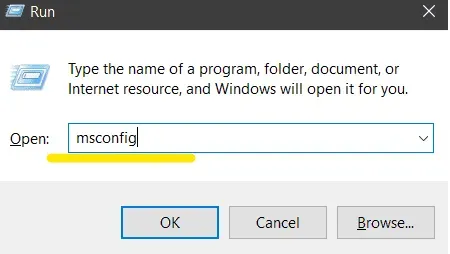
2. Spustelėkite paslaugų skirtuką. Pažymėkite žymės langelį Slėpti visas Microsoft paslaugas. Tai daroma taip, kad svarbūs nebūtų išjungti. Po to galite išjungti tuos, kurių jums nereikia.
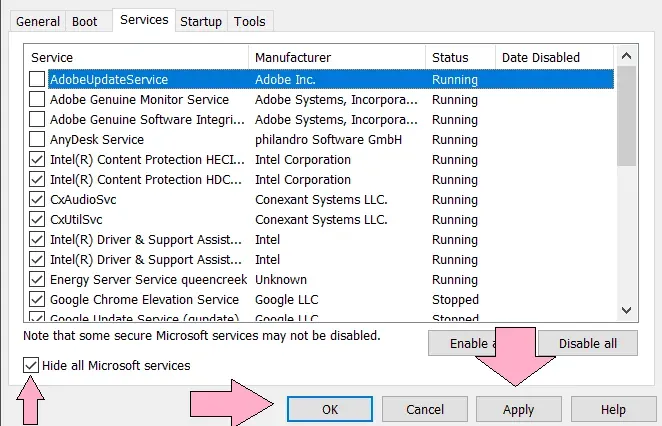
Ir nepamirškite paspausti taikyti. Išsaugokite pakeitimus spustelėdami Gerai.
Atnaujinkite savo tvarkykles
Tai negarantuoja, kad jūsų tvarkyklės ateityje neturės našumo problemų, net jei jos dabar veikia gerai.
Be to, yra „Warzone“ pataisymų, specialiai skirtų naujoms GPU tvarkyklėms, kurios gali sumažinti kadrų dažnį, jei naudojate senesnę versiją.
Taigi jūsų svarbiausia apsauga nuo to yra nuolat atnaujinti savo vairuotojus. Taip pat gausite naujausius saugos pataisymus ir klaidų pataisymus, kai atnaujinsite tvarkykles.
Tai naudinga, jei žaidžiate kitus žaidimus nei Warzone. Be to, taip pat galite pasinaudoti naujomis funkcijomis, kurias GPU gamintojas pristatė, kad pagerintų jūsų žaidimų patirtį. Tačiau norėdami juos įjungti, turėsite patikrinti GPU nustatymus.
Išjungti žymeklio tikslumo tobulinimą
Aparatinės įrangos pagreitis yra panašus į Enhance Pointer Precision. Tačiau ši funkcija turi daugiau neigiamų pasekmių, nei jūs manote.
Jūsų pelės greitis ir DPI nuolat svyruoja, kai įjungtas Enhance Pointer Precision. Todėl šiam veiksmui atlikti sunaudojama daug procesoriaus ir atminties išteklių.
Ir, be to, kad tai turi įtakos našumui, ji turi ir kitų neigiamų pusių. Pavyzdžiui, jei jums patinka žaisti FPS žaidimus ir konkuruoti.
Niekada negalėsite reguliuoti pelės greičio raumenų atmintyje, jei naudosite Enhance Pointer Precision.
Taip yra todėl, kad jautrumas keisis kiekvieną kartą, kai žaidžiate. Tai niekada nesustos. Taigi žaidimo eiga bus nepaprastai nenuosekli. Tačiau liūdna tai, kad tai nepastebima savybė.
Bet, laimei, galite jį išjungti. Tiesiog atlikite šiuos veiksmus:
1. Spustelėkite Pradėti. Raskite pelės nustatymus.
2. Pasirinkite Išplėstinės pelės parinktys.
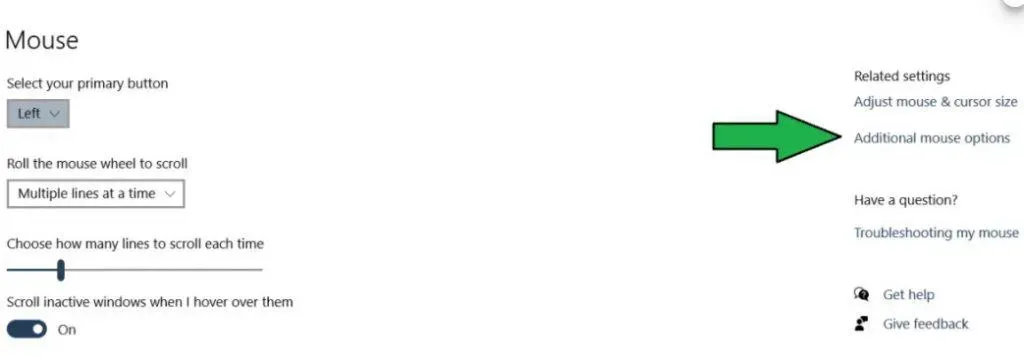
3. Pasirinkite skirtuką Rodyklės parinktys. Atžymėkite laukelį „Padidinti žymeklio tikslumą“. Nepamirškite spustelėti Taikyti ir Gerai.
Geriausi vaizdo nustatymai
Žaidimo grafika yra paskutinis ir svarbiausias žingsnis. Šiame skyriuje daugiausia dėmesio skiriama dideliems kadrams per sekundę ir našumui.
Jei sumažinsite savo GPU apkrovą, jis galės gaminti didesnius kadrus. Ir tai padės išvengti gedimų, kurie gali įvykti perkraunant GPU.
Galite naudoti šiuos nustatymus norėdami pagerinti FPS Warzone.
Ekrano režimas: visas ekranas. Nors perjungti skirtukus žaidžiant gali būti lengviau naudojant lango parinktis. Tačiau viso ekrano režimas naudoja visus GPU išteklius, kad būtų rodoma tai, kas rodoma ekrane.
Taigi, kai žaidžiate lango režimu, jūsų GPU sunaudoja daugiau išteklių darbalaukiui ir kitoms atidarytoms programoms pateikti.
Atvaizdavimo raiška: 100. Norėdami gauti daugiau FPS, pagaliau turėtumėte padidinti atvaizdavimo skiriamąją gebą. Sumažinus šį nustatymą, žymiai padidės kadrų dažnis.
Tačiau jūsų žaidimas taps neryškus. Jei dėl kitų mūsų sąrašo pakeitimų kadrų skaičius nepadidina, rekomenduojama reikšmę nustatyti žemiau 100.
Ekrano atnaujinimo dažnis: šis nustatymas turi atitikti vidutinį kadrų dažnį, jei negalite atitikti monitoriaus atnaujinimo dažnio.
Ekrano skiriamoji geba: įsitikinkite, kad monitoriaus skiriamoji geba ją atitinka. Jei niekas kitas neveikia, taip pat galite sumažinti šį nustatymą.
Sumažinus šį nustatymą gausite mažesnę skiriamąją gebą. Ir netgi galite jį ištempti tam tikromis konfigūracijomis.
Kraštinių santykis: automatinis
Vertikalus sinchronizavimas: išjungtas. Nors kadrų sinchronizavimas neturi įtakos veikimui. Tačiau įvesties delsa padidės, jei ji įjungta.
Mažas įvesties delsas yra svarbus žaidžiant tokius žaidimus kaip „Warzone“. Nes milisekundės gali nustatyti, ar pateksite į Gulagą, ar liksite žaidime. Taigi geriausia palikti jį išjungtą.
Kadrų limitas: bet koks, išskyrus neribotą. Nesvarbu, kokio tipo žaidimų kompiuterį turite, jūsų sistema gali perkaisti, jei nenustatysite kadrų limito.
Ir dėl to kritinėse situacijose gali nukristi rėmai. Taip jūsų sistema apsaugos jūsų kadrus ir neišprotės, kai juos užblokuosite.
Tekstūros skiriamoji geba: žema. GPU vaizdo atmintis labai veikia šį nustatymą. Ir nors jo poveikis FPS yra minimalus, rekomenduojama jį išlaikyti žemą.
Tekstūros filtras Anizotropinis: Normalus. Anizotropinio filtravimo poveikis FPS yra nereikšmingas, nebent jūsų GPU yra dešimties metų senumo.
Šis nustatymas sumažina kai kurių žaidimo tekstūrų susiliejimą. Ir bet kokia mažesnė nei normali reikšmė turėtų būti naudojama tik tuo atveju, jei jums labai reikia dar kelių kadrų.
Dalelių kokybė: žema. Rekomenduojame naudoti žemus GPU nustatymus, nors nustatyti aukštą dalelių kokybę neturėtų būti per sunku.
Kulkos smūgis ir purškimas: įjungta. Šis nustatymas neturi jokios įtakos našumui. Tačiau jį įjungus taip pat gali atsirasti užuominų, kurių galbūt nepastebėjote.
Tesselation: neįgalus. Kalbant apie našumą, teseliacija taip pat turi minimalų poveikį. Vis tiek gausite dar kelis kadrus, jei jis bus išjungtas. Tai vos pastebima.
Šešėlių žemėlapio skiriamoji geba: maža. Šešėlių nustatymus įgalina dauguma kovos profesionalų. Tai leidžia jiems atpažinti priešus, kurie gali pasislėpti.
Tačiau, kalbant apie našumą, jie taip pat yra vienas iš daugiausiai išteklių reikalaujančių nustatymų. Taigi juos išjungę arba laikant žemus kadrų dažnis bus geresnis.
Talpyklos taškiniai šešėliai: išjungta
Talpyklos saulės šešėliai: išjungta
Dalelių apšvietimas: mažas. Sunku atskirti aukštesnius ir žemesnius nustatymus. Ir gausite dar keletą kadrų, jei pasirinksite žemą.
„DirectX Ray Tracing“: išjungta. Spindulių sekimas yra palyginti nauja technologija. Tai vienas iš labiausiai reikalaujančių nustatymų ir sumažins kadrų dažnį, net jei jūsų GPU jį palaiko.
Aplinkos okliuzija: išjungta. Nesunku atskirti aplinkos šešėliavimo įjungimą ir išjungimą, tačiau tai labai daug išteklių reikalaujanti nuostata.
Taigi, jei jums reikia daugiau kadrų, palikite juos išjungtus.
Ekrano erdvės atspindys: išjungta
Anti-aliasing: išjungta
Lauko gylis: neįgalus
Plėvelės stiprumas: 0
Judėjimo suliejimas: išjungtas
Ginklo judesio suliejimas: išjungtas
Plėvelės grūdeliai: 0
Išvada
COD Modern Warfare ir Warzone turėtų veikti geriau, jei tinkamai optimizuosite nustatymus. Pasirinktinį kadrų dažnio limitą taip pat galima konfigūruoti pagal pirmiau nurodytus nustatymus. Tam galite pasirinkti parinktį „Custom“.
Taip pat galite pasirinkti automatiškai sinchronizuoti pagal formato santykį. Tačiau taip pat galite naudoti pradinį formato koeficientą. Be to, turėtumėte išjungti automatinį VSync kiekvieną kadrą, jei jūsų monitorius rodo 16:9 plataus formato koeficientą.
Ir jei norite sumažinti slapyvardį scenoje, galite pereiti prie aukštos kokybės dalelių. Be to, redaguodami tolesnio apdorojimo efektus, galite nustatyti anti-aliasing SMAA 1X. Jį taip pat galima išjungti.
Taigi, priklausomai nuo jūsų pageidavimų, visada galite pakeisti nustatymus. Be to, įsitikinkite, kad jūsų kompiuteris gali greitai įkelti vaizdo įrašus. Taip yra todėl, kad pertekliniai vaizdai gali atitraukti dėmesį.



Parašykite komentarą